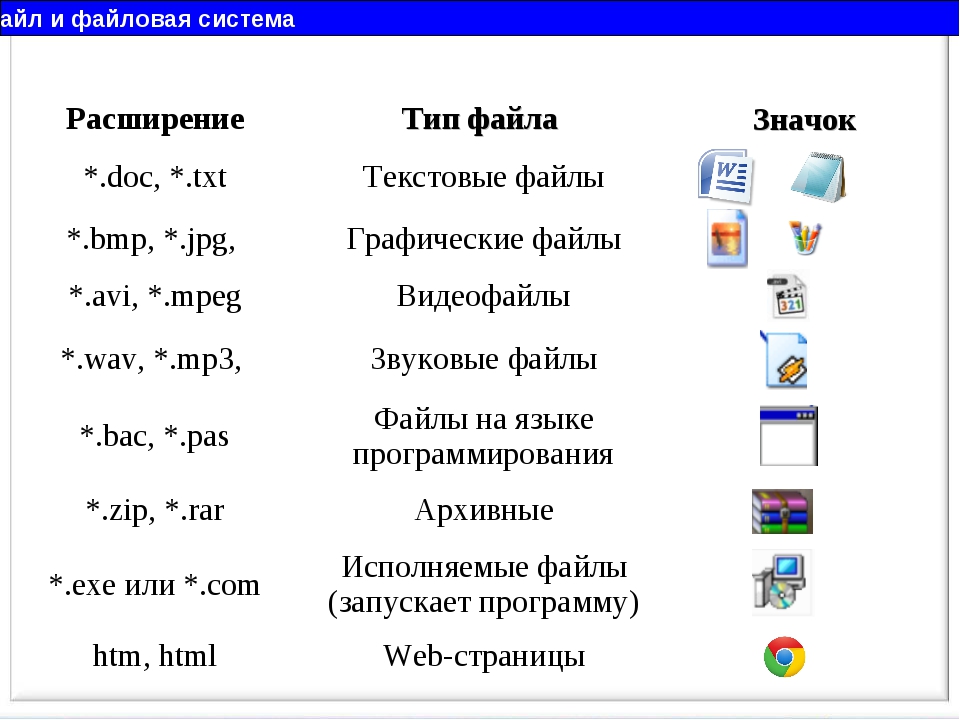Чем открыть AI — программы для открытия файлов AI
- Adobe Acrobat Reader DC
- Ai Viewer
- Inkscape
- GIMP
- Онлайн-сервис Fviewer.com
Файлы с расширением «.ai» представляют собой векторные изображения. Это стандартный формат сохранения файлов в приложении Adobe Illustrator. Помимо использования данного графического редактора, AI-изображения можно просматривать и в ряде других программ. Кроме того, существует возможность открытия при помощи онлайн-сервисов.
Adobe Acrobat Reader DC
Бесплатная программа
Программа Adobe Acrobat Reader DC служит, в первую очередь, для работы с электронными документами PDF — открытие, создание и редактирование (бесплатная версия позволяет только открывать PDF). Однако с ее помощью также можно просматривать и векторные изображения формата AI, хотя после установки приложения на компьютер файлы с расширением «.ai» не привязываются к Adobe Acrobat Reader DC. Для просмотра AI-изображений можно воспользоваться меню «Файл > Открыть» (либо используйте комбинацию клавиш «Ctrl + O»):
В диалоговом окне открытия файла выберите вариант «Все файлы (*. *)» в списке в правом нижнем углу, затем укажите открываемый файл:
*)» в списке в правом нижнем углу, затем укажите открываемый файл:
Готово:
Если нужно привязать AI-изображения к Adobe Acrobat Reader DC, чтобы они открывались в этой программе автоматически, достаточно кликнуть два раза по файлу, выбрать в открывшемся окне значок приложения, установить галочку напротив «Всегда использовать это приложение для открытия .ai файлов» и нажать «ОК»:
Ai Viewer
Бесплатная программа
Ai Viewer — узкоспециализированная программа, позволяющая просматривать файлы форматов AI и EPS, а также конвертировать их в стандартные форматы изображений. Сразу после установки приложения файлы с расширением «.ai» будут привязаны к открытию в Ai Viewer, потому никаких манипуляций с настройками системы не придется делать.
Просмотрщик Ai Viewer позволяет выполнять над AI-изображениями такие стандартные операции как разворот, масштабирование и изменение разрешения. При необходимости AI-файл можно сохранить в одном из стандартных форматов изображений — JPG, PNG, BMP, GIF или TIFF.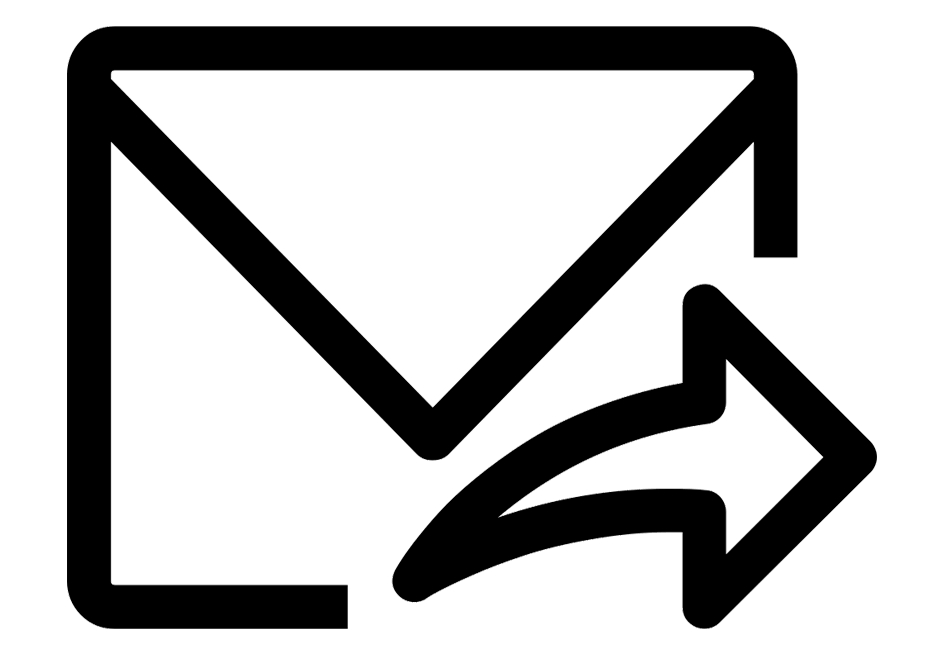 Причем изображение будет сохранено с измененным разрешением и/или разворотом.
Причем изображение будет сохранено с измененным разрешением и/или разворотом.
Inkscape
Бесплатная программа
Inkscape — бесплатный графический редактор, поддерживающий широкий спектр форматов изображений, в т.ч. и векторные AI.
Открытые в Inkscape AI-изображения можно будет редактировать, используя все имеющиеся инструменты редактора, вплоть до рисования и добавления новых объектов. Однако отредактированные AI-файлы нельзя сохранить в первоначальном формате, но можно в одном из множества поддерживаемых программой форматов экспорта, в т.ч., например, в PDF.
GIMP
Бесплатная программа
GIMP — еще один бесплатный графический редактор, только специализирующийся на создании и редактировании растровых изображений. Программа также способна открывать и редактировать AI-изображения, однако при их импорте осуществляется автоматическое преобразование векторной графики в растровую.
Как и в случае с Adobe Acrobat Reader DC, хранящиеся на диске AI-файлы не привязываются к программе, потому их нужно открывать через меню «Файл > Открыть»:
После выбора AI-файла откроется окно «Импорт из PDF» (GIMP работает с AI-файлами как PDF-документами), в котором можно предварительно изменить ширину, высоту и разрешение изображения:
После этого с импортированным AI-файлом можно будет работать как с обычным растровым изображением.
По окончанию редактирования AI-файл можно сохранить в любом поддерживаемом редактором GIMP формате.
Онлайн-сервис Fviewer.com
Бесплатный сервис
Если требуется просмотреть лишь небольшое количество AI-изображений, нет необходимости в установке каких-либо программ — достаточно воспользоваться любым онлайн сервисом, позволяющим просматривать файлы данного типа. К таким сервисам относится и fviewer.com. Работать с ним очень просто:
- Переходим по этой ссылке, затем запускаем «Просмотрщик AI файлов»:
- Перетаскиваем мышью файл в указанное на странице место либо кликаем кнопку «Выберите файл с компьютера», чтобы загрузить AI-изображение:
- Готово:
Сервисов, подобных Fviewer.com, немало — их легко найти при помощи любой поисковой системы по запросу «просмотр AI онлайн».
Просмотрите файл AI и сохраните его как файл PSD
Просмотрите файл AI и сохраните его как файл PSDЗагрузите или просто перетащите файл AI, чтобы просмотреть его и сохранить как изображение PSD.
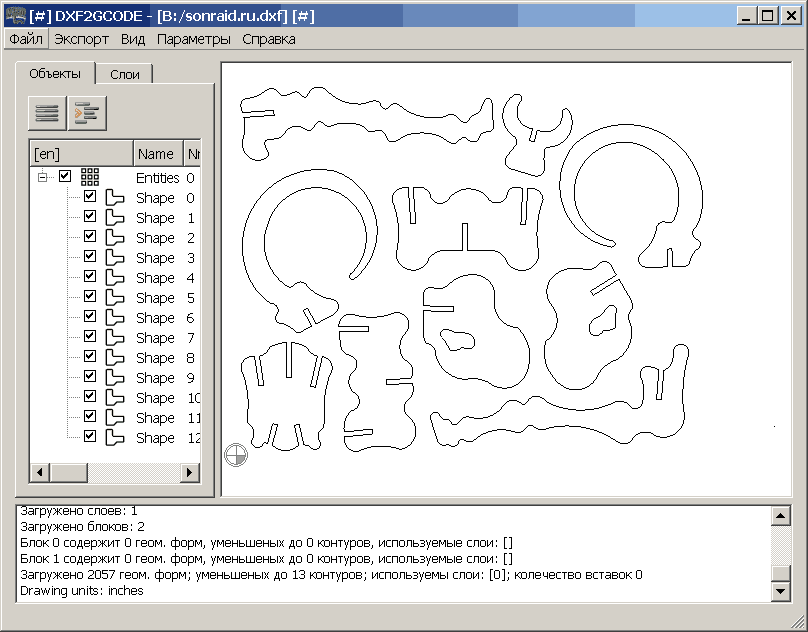
Питаться от aspose.com а также aspose.cloud
Перетащите или загрузите свой AI-файл
Произошло исключение. Возможно, это проблемы с сервером, но также возможно, что файл, который вы пытаетесь загрузить, не может быть правильно открыт с помощью этого приложения.. Вы можете перезагрузить страницу AI Viewer App
* Загружая свои файлы или используя наш сервис, вы соглашаетесь с нашими Условия использования а также Политика конфиденциальности
** PSD AiViewer показана одна из особенностей использования нашего PSD библиотека с графическими файлами.
*** API в .Net а также Java доступны для разработчиков.
**** Ваши файлы и ссылки остаются доступными на наших серверах в течение следующих 24 часов.
Поделиться через фейсбук
Поделиться в Твиттере
Посмотреть другие приложения
См.
Оставить отзыв
Добавить это приложение в закладки
Нажмите Ctrl + D, чтобы добавить эту страницу в избранное, или Esc, чтобы отменить действие.
AI Viewer PSD Viewer PSD Conversion PSD Compress PSD Watermark PSD Merger Create Portfolio PSD Template Editor PSD Editor PSD Resize Font Replacement Photo Editor Crop Image PSD Metadata
PSD Наблюдатель ИИ
Обзор
- Обзор
- Как
- Вопросы-Ответы
AI[1] Viewer – это бесплатное веб-браузерное приложение для просмотра графических файлов AI и сохранения файлов AI, преобразованных в наиболее популярные растровые форматы, такие как JPEG, GIF, PNG и т.![]() д.
д.
Наше приложение помогает просматривать AI-файлы без загрузки каких-либо специальных программ или редакторов. Установка неизвестного программного обеспечения на ваше устройство не всегда безопасна или даже законна.
AI Viewer обеспечивает сверхбыстрый просмотр файлов изображений AI любого размера и любой версии Adobe® без потери качества изображения. AI Viewer работает интуитивно с любого устройства и платформы, включая Windows, Mac, Android и iOS. Все файлы обрабатываются на наших серверах, чтобы обеспечить стабильные и быстрые результаты для всех пользователей.
Чтобы открыть AI-файл онлайн, просто загрузите AI-файл со своего устройства в соответствующее место, и через некоторое время изображение откроется в нашей онлайн-программе просмотра AI. Растрируйте изображение (векторные данные будут преобразованы в растровый формат), чтобы уменьшить размер файла и сделать его более удобным для использования, хотя во время этого процесса качество изображения может быть потеряно.![]()
Один файл на процесс!
Однако у каждого формата есть свои атрибуты, о которых нужно помнить:
- JPEG не поддерживает прозрачность и использует сжатие с потерями, что немного снижает качество конечного изображения.
- PNG без потерь и поддерживает прозрачность.
- BMP без потерь, но не поддерживает прозрачность.
- TIFF — это высококачественный формат глубины цвета с несколькими способами сжатия данных (с потерями и без потерь).
- PDF совместим со всеми основными платформами, компактен и поддерживает технологию цифровой подписи.
- JPEG 2000 поддерживает любую глубину цвета и метаданные изображения. Он может быть сжат с потерями или без потерь.
- PSD сохраняет слои и папки со слоями, поддерживает прозрачность и полупрозрачность, сохраняет векторную графику и слои Photoshop®, изображение сжимается без потери качества.
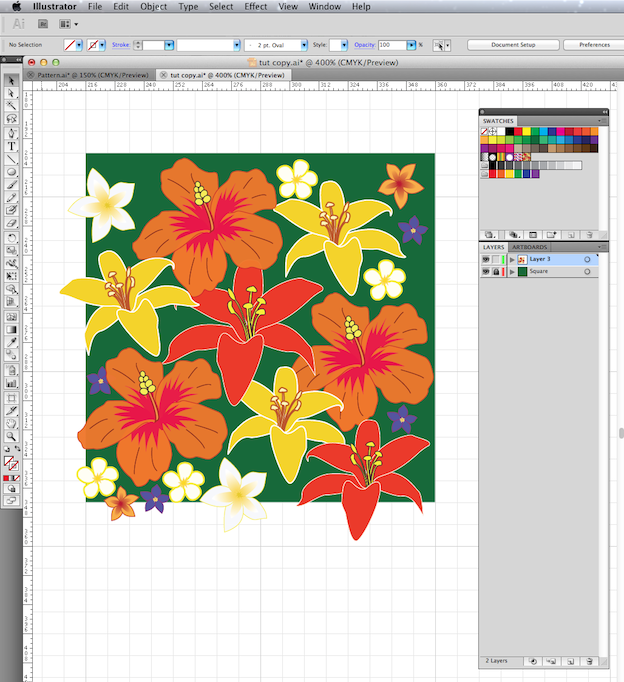
Ваши преобразованные файлы и ссылки остаются доступными на наших серверах в течение следующих 24 часов!
AI Viewer демонстрирует одну из особенностей использования библиотеки PSD с графическими файлами. Наше приложение представляет собой виртуальный инструмент на базе Aspose.PSD, aspose.com и aspose.cloud. Все файлы обрабатываются с помощью Aspose API, который используется многими компаниями из списка Fortune 100 в 114 странах. Если вы хотите получить доступ к своим графическим файлам с помощью нашего API, ознакомьтесь с документацией Aspose.PSD. Наш API в .NET или JAVA полезен для разработчиков и поставляется с отличной документацией, понятными примерами кода и командой поддержки, состоящей только из разработчиков.
- ↑AI (Adobe® Illustrator®) — это формат файлов векторной графики. Файлы AI широко используются, потому что графика сохраняет свою детализацию при максимальном уровне масштабирования.
PSD — Adobe Photoshop Document
PSD, документ Photoshop, представляет собой собственный формат файлов Adobe Photoshop, используемый для графического дизайна и разработки.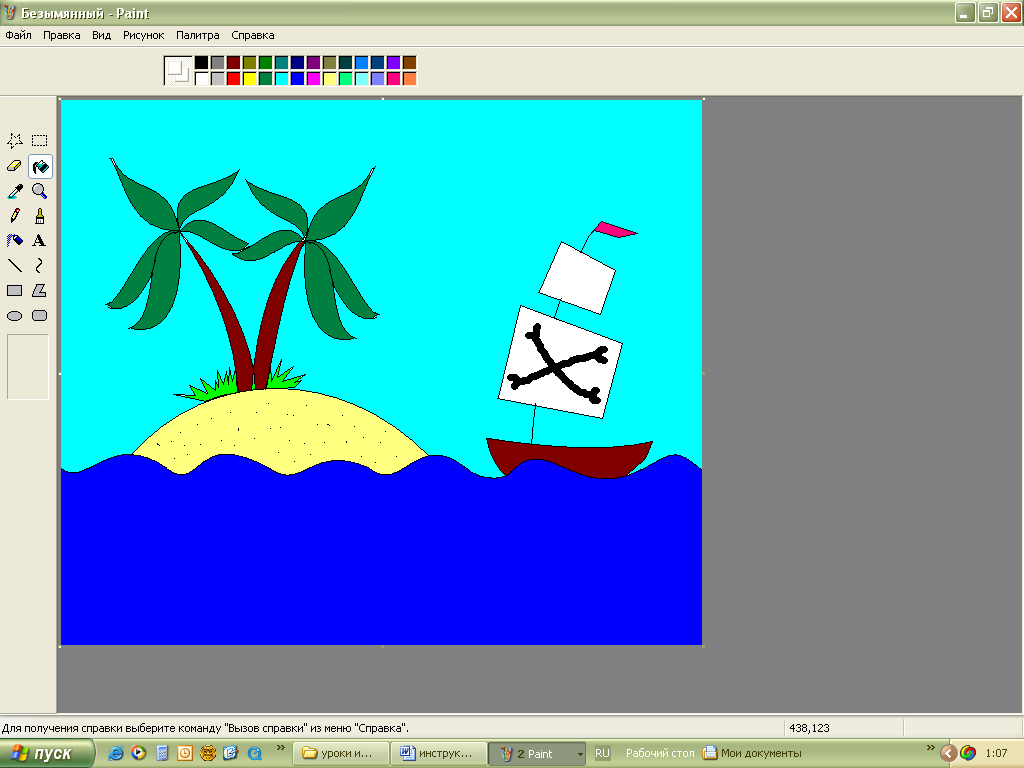 Файлы PSD могут включать в себя слои изображений, корректирующие слои, маски слоев, аннотации, информацию о файле, ключевые слова и другие элементы, характерные для Photoshop. Файлы Photoshop по умолчанию имеют расширение .PSD, максимальную высоту и ширину 30 000 пикселей и ограничение по длине в два гигабайта.
Файлы PSD могут включать в себя слои изображений, корректирующие слои, маски слоев, аннотации, информацию о файле, ключевые слова и другие элементы, характерные для Photoshop. Файлы Photoshop по умолчанию имеют расширение .PSD, максимальную высоту и ширину 30 000 пикселей и ограничение по длине в два гигабайта.
Читать далее
Как просмотреть файлы AI и сохранить их как PSD с помощью приложения для просмотра AI?
Щелкните внутри области перетаскивания файла, чтобы загрузить файл AI, или перетащите файл AI.
Ваш AI-файл будет автоматически обработан для мгновенного просмотра.
Нажав кнопку Загрузить, вы можете сохранить результат как PSD или в любом из форматов, выбранных из раскрывающегося списка, прямо на ваше устройство в ZIP-файле, содержащем ваше изображение в выбранном PSD формат;
Просмотр и навигация между страницами
FAQ
- org/Question»>
Есть ли ограничение на размер AI-файла для сохранения ?
Нет. Мы не ограничиваем размер AI-файлов нашей библиотекой, поэтому просматривайте правильные AI-файлы без каких-либо ограничений по размеру и сохраняйте . Но HTTP-серверы ограничивают размер загружаемого файла, который может быть загружен, что обычно составляет около 2 ГБ. Более того, у сервера могут быть ограничения по памяти, которые время от времени меняются. Также обратите внимание, что Adobe Illustrator поддерживает максимальный размер монтажной области 227 x 227 дюймов / 577 x 577 см.
Может ли AI Viewer помочь мне, если мне нужно отредактировать AI-файлы и сохранить ?
We are working on AI editor App but it is not ready for production yet.

Предоставляет ли приложение AI Viewer точные результаты для сохранения ?
Yes, AI Viewer uses a preview from Adobe® Illustrator® to make the result pixel-perfect.
Предоставляет ли Viewer точные результаты?
Да, Viewer использует встроенный предварительный просмотр из файла . Таким образом, его результат идеален для пикселей
Что, если мне нужно не только просмотреть AI-файлы, но и применить некоторые изменения, такие как редактирование?
Если вам нужно отредактировать файл AI, вы можете использовать редактор шаблонов AI.
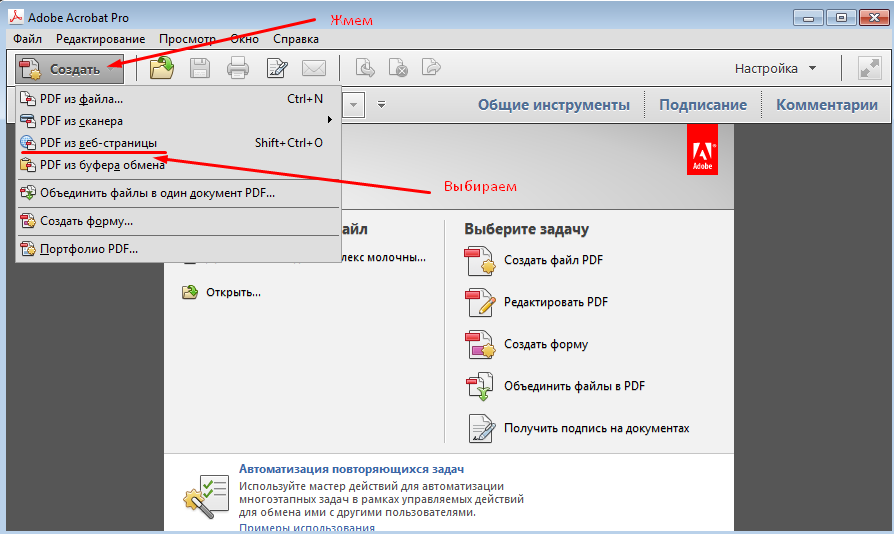 Он предоставляет простой пользовательский интерфейс для редактирования AI и наиболее популярные функции, такие как редактирование текста, изменение размера и перемещение слоев AI.
Он предоставляет простой пользовательский интерфейс для редактирования AI и наиболее популярные функции, такие как редактирование текста, изменение размера и перемещение слоев AI.Что такое формат файла AI?
Расширение файла AI представляет собой векторный формат изображения, разработанный Adobe® Systems. Расширение файла AI, представляющее одностраничные векторные рисунки в форматах EPS или PDF.
Быстрый и простой просмотрщик AI
Загрузите свой документ AI, и вы будете перенаправлены в приложение AI Viewer с отличным пользовательским интерфейсом и многими другими функциями.
Просмотр ИИ из любого места
Читатель AI работает на всех платформах, включая Windows, Mac, Android и iOS. Все файлы обрабатываются на наших серверах. Для вас не требуется установка плагинов или программного обеспечения
Для вас не требуется установка плагинов или программного обеспечения
Качество просмотра AI
Питаться от PSD . Все файлы обрабатываются с помощью API-интерфейсов Aspose, которые используются многими компаниями из списка Fortune 100 в 114 странах.
Другие форматы изображений для сохранения
Вы также можете сохранить изображение предварительного просмотра во многие другие форматы файлов. Пожалуйста, ознакомьтесь с полным списком ниже.
- Сохранить как PSD Просмотрите AI и сохраните как файл PSD | Adobe Photoshop Document
- Сохранить как PNG Просмотрите AI и сохраните как файл PNG | Portable Network Graphic
- Сохранить как JPG Просмотрите AI и сохраните как файл JPG | Joint Photographic Expert Group Image File
- Сохранить как JP2 Просмотрите AI и сохраните как файл JP2 | JPEG 2000 Core Image File
- Сохранить как TIFF Просмотрите AI и сохраните как файл TIFF | Tagged Image File Format
- Сохранить как GIF Просмотрите AI и сохраните как файл GIF | Graphical Interchange Format File
- Сохранить как BMP Просмотрите AI и сохраните как файл BMP | Bitmap Image File
- Сохранить как PDF Просмотрите AI и сохраните как файл PDF | Portable Document
Error explanation placeholder
Email:
Сделайте этот форум закрытым, чтобы он был доступен только вам и нашим разработчикам.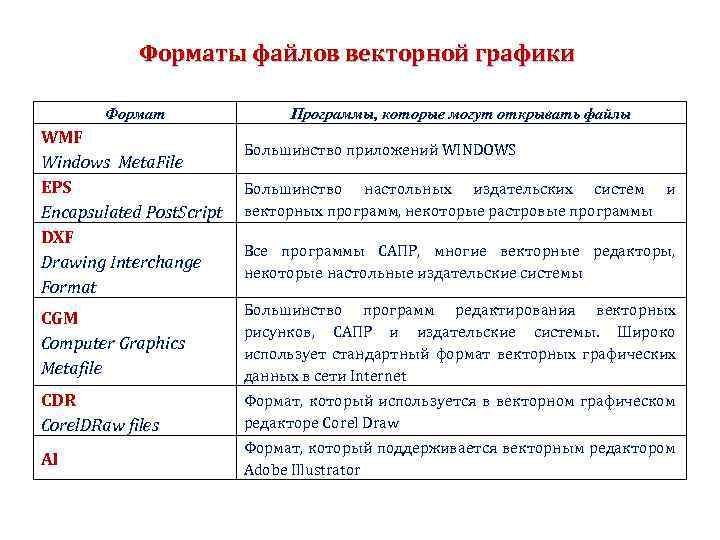
Вы успешно сообщили об ошибке. Вы получите уведомление по электронной почте, когда ошибка будет исправлена. Click this link to visit the forums.
ЛУЧШИЙ БЕСПЛАТНЫЙ ОНЛАЙН ВЕКТОРНЫЙ РЕДАКТОР
2 июня 2021 г. | Productivity
Лучшим векторным редактором в целом является Adobe Illustrator CC, и вам необходимо оформить дорогостоящую подписку. Если вы новичок в дизайне и ограничены в средствах, вы можете создавать и редактировать векторную графику без каких-либо затрат с помощью этих бесплатных векторных онлайн-редакторов.
1. Vecteezy: мощная платформа с бесплатной векторной графикой и инструментом редактирования векторов в браузере. Освежающе прост в использовании и идеально подходит для новых пользователей.
2. Inkscape: программа векторной графики профессионального качества, работающая на настольных компьютерах под управлением Linux, Mac OS X и Windows.
3. Vectr: бесплатный графический редактор, который можно использовать для создания масштабируемого вектора без потери разрешения.
4. Boxy Svg: отличный редактор векторной графики, в основном ориентированный на редактирование рисунков в формате файла SVG, а также логотипов, значков и т. д.
5. Synfig Studio: бесплатный векторный 2D-редактор с открытым исходным кодом. анимационное программное обеспечение для создания иллюстраций и анимации любой сложности
При выборе инструментов редактирования векторов следует учитывать следующее. . .
- Выберите программу, которая предлагает расширенную поддержку файлов , чтобы вы могли использовать свои файлы в нескольких приложениях.
- Если печать является значительной частью вашей деятельности, убедитесь, что ваше программное обеспечение включает в себя надежные инструменты управления цветом .
- Если вам нужно обработать растровое изображение с низким разрешением и преобразовать его в векторный файл, выберите приложение, использующее искусственный интеллект для обработки изображений.
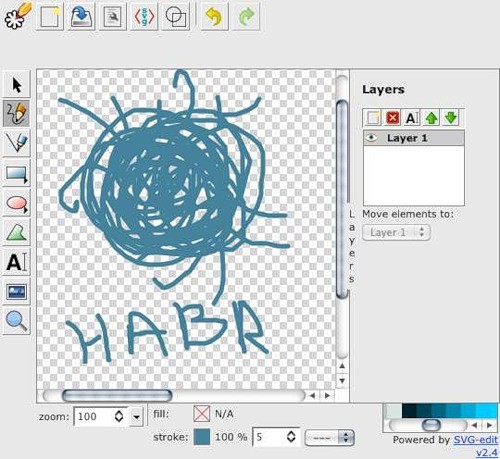
Мы надеемся, что эти приложения помогут вам создавать удивительные векторные изображения, не тратя денег. Если вы заинтересованы в поиске бесплатных онлайн- и офлайн-инструментов для создания логотипа, редактирования изображений или загрузки бесплатных стоковых изображений, ознакомьтесь также со статьями ниже.
Вам также может понравиться
по Amit Biswas | 28 апреля 2021 г.
Почему важно планировать публикации в блоге? Tweet Вести блог может быть легко; постоянное написание блогов требует самоотверженности и приверженности делу. Если вы хотите стать суперблогером, то всегда начинайте с 3P, Планирования, Подготовки и Обработки всех статей в…
по Amit Biswas | 10 марта 2021 г.
Информация + Графика = Инфографика — это визуальное представление информации или данных. Инфографика — это интересный и эффективный способ визуализировать большой объем информации и привлечь внимание аудитории. Комбинируя текст и данные с визуальными элементами, информация.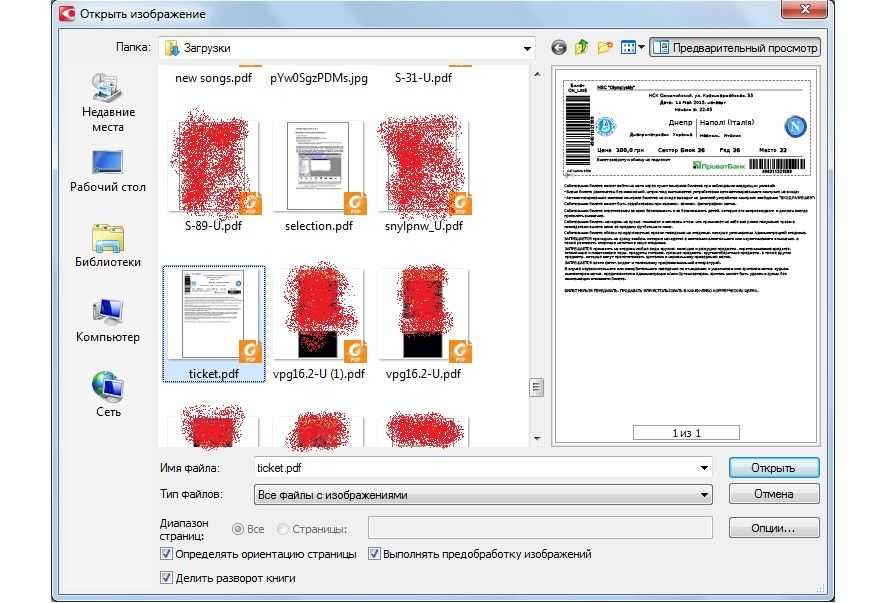 ..
..
по Amit Biswas | 15 декабря 2020 г.
В Интернете доступно множество высококачественных бесплатных фоторедакторов. Мы собрали лучшие бесплатные фоторедакторы, чтобы превратить ваши фотографии в привлекательный контент. Нет необходимости устанавливать какое-либо программное обеспечение или плагины, нет онлайн-платежей или фиксированной подписки; Просто хорошо…
по Amit Biswas | 24 ноября 2020 г.
Хорошие фотографии необходимы для привлечения внимания и донесения вашего сообщения до целевой аудитории. Может быть трудно найти стоковые фотографии, которые хорошо выглядят и соответствуют вашему бренду. Часто поиска в Google одного веб-сайта со стоковыми фотографиями недостаточно, чтобы найти…
по Amit Biswas | 11 ноября 2020 г.
В условиях современной глобализированной экономики требуются инновационные способы получения преимущества на рынке. Хорошо продуманный логотип и брендинг вместе могут помочь привлечь внимание и произвести сильное первое впечатление.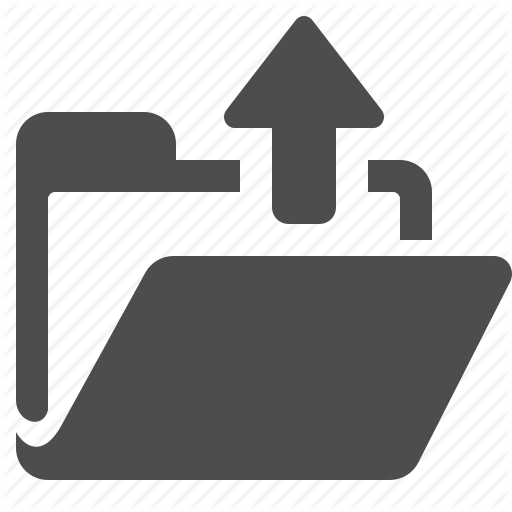 Логотип — это основа вашего фирменного стиля; отделяет вас…
Логотип — это основа вашего фирменного стиля; отделяет вас…
по Amit Biswas | 4 ноября 2020 г.
Поиск тем для следующего поста в блоге может занять много времени. Невероятно полезно знать самые популярные темы, которые люди обсуждают в Интернете, чтобы создавать лучший контент для вашей аудитории. В этом посте вы найдете бесплатную идею контента…
Давайте встретимся
Oridoc
Lichtstraat 20, 5611 XA
Eindhoven, NL
BTW: NL 0033 6779 6B81
Let’s have coffee
M-F: 9am – 5pm
Sat: 12pm – 5pm
Sun: 12pm – 5pm
Let’s talk
+31 (0) 652 548 576
- Читать
- Читать
- Читать
- Читать
- Читать
Заявление о конфиденциальности
Общие положения и условия
Отказ от ответственности
Зачем мне использовать векторную графику?
Содержание Как мы указывали в предыдущей главе, векторная графика — это цифровые изображения, созданные из геометрических элементов — точек, линий и фигур — наслоенных и организованных в виде рисунков. Векторные файлы хранят эту геометрическую информацию в соответствии с математическими координатами. Векторные проекты являются гибкими, масштабируемыми и отлично подходят для многих цифровых и печатных приложений.
Векторные файлы хранят эту геометрическую информацию в соответствии с математическими координатами. Векторные проекты являются гибкими, масштабируемыми и отлично подходят для многих цифровых и печатных приложений.
Несмотря на то, что векторные форматы идеально подходят для многих ситуаций, существуют проекты, в которых для достижения желаемых результатов больше подходит другой тип изображения. Понимание преимуществ и ограничений векторной технологии поможет вам выбрать правильный формат для вашего следующего дизайн-проекта.
Каковы преимущества векторной графики?
В следующих разделах мы обсудим особые преимущества векторной графики, которые делают ее отличным выбором для дизайнеров.
Небольшие размеры файлов
Векторные форматы занимают меньше места, чем форматы растровых изображений, поэтому работа с векторной графикой уменьшает объем памяти, необходимый для ваших художественных файлов. Файлы меньшего размера также упрощают и ускоряют обмен изображениями по электронной почте или через приложения для обмена файлами.![]()
Веб-дизайнеры особенно ценят небольшой размер файлов векторной графики, потому что они намного быстрее загружаются на веб-страницах. Один из наиболее широко используемых типов файлов изображений в Интернете, SVG (масштабируемая векторная графика), популярен из-за небольшого размера файла. Меньшие файлы изображений приводят к более быстрой загрузке страницы и лучшему взаимодействию с пользователем.
Возможность масштабирования
Как мы уже отмечали в этой серии статей, масштабируемость — одно из главных преимуществ векторной графики. Изображения, созданные с помощью векторов, можно бесконечно масштабировать, от крошечного логотипа на ручке до изображения на рекламном щите и любого другого мыслимого размера.
Масштабируемость имеет решающее значение для цифровых приложений, поскольку вы хотите, чтобы изображение выглядело одинаково четким и четким на всех размерах экрана. Вот почему SVG так широко используются в Интернете — они масштабируемы и отзывчивы, автоматически подстраиваются под различные размеры экрана без потери качества.
Масштабируемость векторной графики также проявляется, когда дело доходит до печатной продукции. От платформ печати по требованию до трафаретных принтеров для футболок — типографии предпочитают работать с векторными файлами из-за того, что их легко настроить и масштабировать для использования на различных продуктах.
Простота модификации
Файлы векторных изображений легко модифицировать, поскольку все визуальные элементы сохраняются в соответствии с определенными геометрическими координатами. Дизайнеры могут быть очень точными с настройками и правками, изменяя отдельные точки, линии и формы, сохраняя при этом качество изображения. В векторном файле размер любого элемента на странице можно быстро и легко изменить, повернуть, растянуть, перекосить, сдвинуть или иным образом отрегулировать в любое время.
Возможность совместной работы
Некоторые варианты программного обеспечения для работы с векторной графикой, такие как CorelDRAW, предлагают совместную работу над проектами в режиме реального времени на основе облачных технологий, чтобы помочь вам эффективно работать с партнером или командой. Не все векторные программы предназначены специально для совместной работы, поэтому имейте это в виду, когда решаете, какую векторную программу использовать.
Не все векторные программы предназначены специально для совместной работы, поэтому имейте это в виду, когда решаете, какую векторную программу использовать.
Простое преобразование в другие форматы
Если ваш проект или результаты требуют растрового изображения вместо векторной графики, преобразование вашего векторного файла в формат растрового изображения является простым. С другой стороны, преобразование растрового изображения в векторное чрезвычайно сложно и обычно требует обширной настройки и настройки.
Такие инструменты, как CorelDRAW PowerTRACE, могут векторизовать растровое изображение, но это требует большой вычислительной мощности и не всегда будет выглядеть идеально, если ваше растровое изображение сложное. Если вы считаете, что вам нужно каким-либо образом отредактировать или настроить изображение, лучше всего создать его в векторном формате с самого начала и экспортировать растровую версию позже, если это необходимо.
Когда следует избегать работы с векторами?
Хотя векторные файлы идеально подходят для многих дизайнерских проектов, бывают ситуации, когда векторный формат не подходит.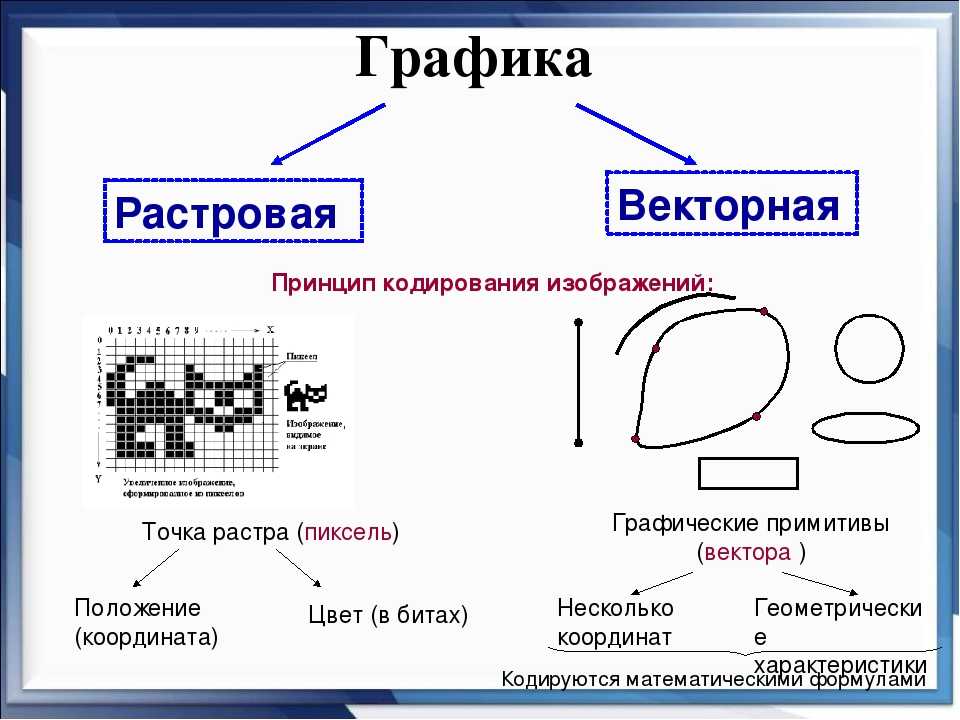
Растровые изображения идеально подходят для фотореалистичного дизайна
Растровая графика — отличный выбор, если ваш дизайн требует реалистичного стиля или невероятно детализированного изображения. Если ваш проект включает в себя фотографии или фотореализм, придерживайтесь программного обеспечения для редактирования фотографий или векторных визуальных наложений, а не полностью векторизованных файлов.
Внешний вид может различаться в зависимости от приложения
Поскольку данные растрового изображения представляют собой фиксированную карту пикселей, растровые изображения выглядят одинаково, где бы они ни были открыты. Векторная графика бывает разной. Поскольку изображение рисуется каждый раз при открытии файла, при открытии векторных файлов в различных программах могут возникать небольшие вариации. По этой причине дизайнеры всегда должны просматривать цветопробу при работе со сторонним принтером, чтобы убедиться, что их проекты точно воспроизведены.
Требуется аппаратное обеспечение более высокого класса
Поскольку векторная графика — это масштабируемость и плавные линии, она не так хорошо выглядит на дисплеях с более низким разрешением.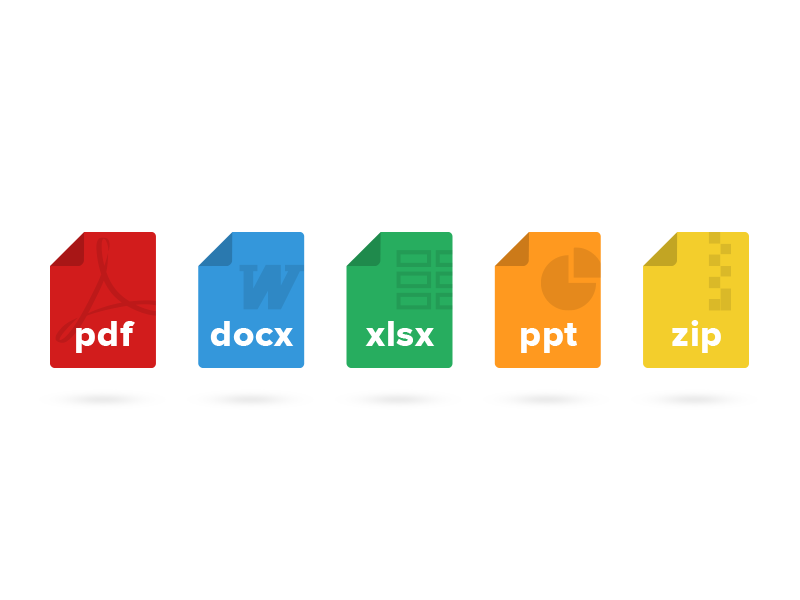 Они также выглядят не так хорошо при растеризации в низком разрешении, потому что плавные линии становятся прерывистыми и пикселизированными. Как правило, экспорт векторной графики в виде растрового файла не вызывает проблем, но вам придется поэкспериментировать с настройками разрешения, чтобы получить хороший результат. Помните, что экспортированное растровое изображение может иметь больший размер, чем исходный векторный файл.
Они также выглядят не так хорошо при растеризации в низком разрешении, потому что плавные линии становятся прерывистыми и пикселизированными. Как правило, экспорт векторной графики в виде растрового файла не вызывает проблем, но вам придется поэкспериментировать с настройками разрешения, чтобы получить хороший результат. Помните, что экспортированное растровое изображение может иметь больший размер, чем исходный векторный файл.
Обработка изображений может занять больше времени
Поскольку ваш компьютер и программное обеспечение для работы с векторными изображениями по существу перерисовывают элементы изображения каждый раз, когда вы открываете векторный файл, обработка изображения может занять немного больше времени, особенно если это более крупное и сложное изображение. У большинства новых компьютеров нет особых проблем с загрузкой векторной графики, но это может быть проблемой для старых технологий. Чтобы ускорить обработку изображений и устранить задержки, убедитесь, что на вашем компьютере достаточно оперативной памяти и вычислительной мощности.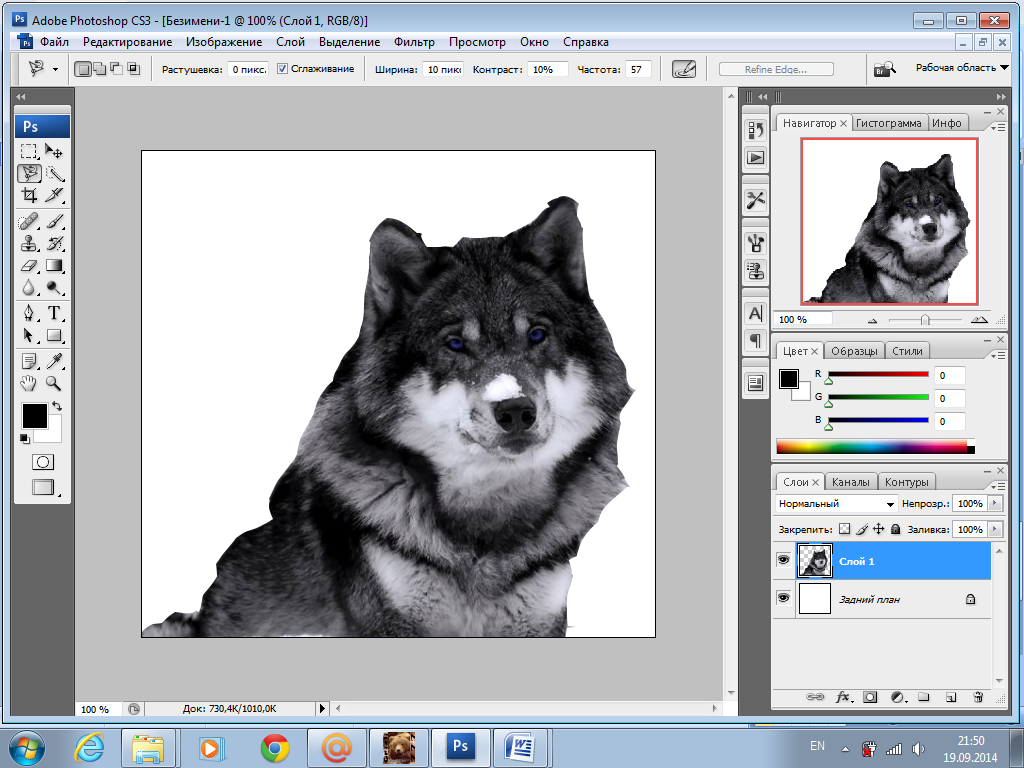
Использование векторной графики для максимального эффекта
Векторная технология — это мощный инструмент для создания потрясающей графики и искусства. Есть много преимуществ использования векторной графики в ваших дизайнерских проектах. Векторные изображения масштабируемы, редактируемы, конвертируемы и отлично подходят для совместных проектов — и все это с небольшим, легко управляемым и доступным размером файла.
Хотя векторная графика отлично подходит для многих типов дизайнерских проектов, у этого формата все же есть некоторые недостатки. Понимание плюсов и минусов использования векторной графики поможет вам правильно планировать будущие цифровые проекты. В некоторых случаях растровая графика дает желаемые результаты.
Далее изучите более подробную информацию о растровых изображениях и советы по проектированию с использованием типов растровых файлов.
ПРЕДЫДУЩАЯ СТАТЬЯ
Как работает векторная графика
СЛЕДУЮЩАЯ СТАТЬЯ
Растр против Вектора
Начните проектировать с CorelDRAW
Попробуйте CorelDRAW бесплатно сегодня и воспользуйтесь мощными инструментами для векторной иллюстрации, макета страницы и многого другого.